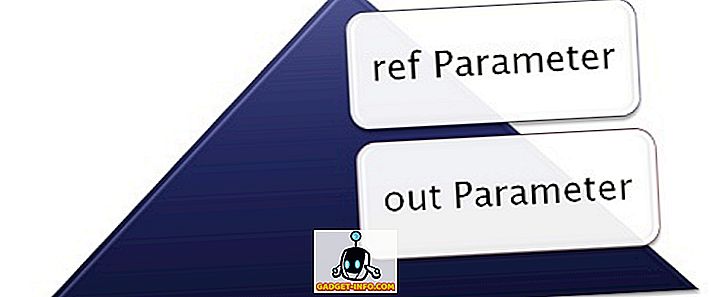WiFi'nizin durgun olmasının çeşitli nedenleri var. WiFi bilgisinin gücü, kablosuz kanalı, PC veya yönlendiricinizin gücü ve hatta ağın kendisiyle ilgili bir sorun olabilir. WiFi hızını etkileyen birçok faktör olduğundan, sorunu tespit edip düzeltmek biraz zor olabilir. Ancak, her zaman bir yolu vardır, değil mi? WiFi'niz aniden yavaşsa ve sorunu bulamıyorsanız, o zaman sorunu bulmanıza ve çözmenize yardımcı olacağız.
WiFi hızını etkileyen birçok faktör olduğundan, temel sorunlardan başlayacağız ve çözümleriyle daha ileri sorunlara geçeceğiz.
1. Yönlendiriciyi Yeniden Başlatın
Popüler cihaz yeniden başlatma özelliği birçok durumda çalışır ve yavaş WiFi için de bir düzeltme olabilir. Yapmanız gereken tek şey yönlendiriciyi 10-15 saniye kapatıp tekrar açmak. Çoğu yönlendiricinin arkasında bir kapatma düğmesi bulunur, ancak gücü kesmek ve kapatmak için adaptörü de prizden çekebilirsiniz. Yeniden başlattıktan sonra (en az 1 dakika bekleyin), tekrar kullanmayı deneyin ve sorunun devam edip etmediğini kontrol edin.
Kullanırken aynı zamanda WiFi açıkken kullandığınız cihazı da yeniden başlatın. Bazen WiFi'ye bağlı cihaz da sorunun nedeni olabilir.
2. WiFi kullanarak Diğer Aygıtları Kontrol Edin
Bir WiFi ağının toplam bant genişliği, o anda bağlı olan cihazlar arasında bölünmüştür ve bir cihazda çalışan herhangi bir bant genişliği ağır programı, diğer cihazların internet hızını etkiler. Normalde, web'de gezinmek gibi görevlerin büyük bir etkisi olmaz, ancak birisi oyun oynuyorsa veya video oynatıyorsa veya bir cihazda çok büyük dosyalar indiriyorsa, diğer cihazların ağ bant genişliğini büyük ölçüde etkileyebilir. Bu nedenle, kimsenin WiFi ağını bant genişliği yoğun içeriği için kullanmadığından emin olun.
Ayrıca, kullanımda olmayan akıllı telefonlar gibi etkin olmayan cihazların bağlantısını kesebilirsiniz, çünkü arka plan uygulamaları ekran kapalı olsa bile hala bant genişliğini kullanıyor olabilir.
3. Bant Genişliğini Kullanarak Arka Plan Programlarını Durdur
Bir arka plan programının sizin bilginiz olmadan bant genişliğini kullanma olasılığı vardır. Örneğin, Windows güncellemesi arka planda güncellemeleri indirmek için ünlüdür ve internete bağlı ve arka planda bant genişliğini kaplayan başka programlar da vardır; bir malware bile bunu yapabilir!
Windows PC kullanıyorsanız, etkin arka plan işlemlerini Windows Görev Yöneticisi'nden görebilirsiniz. Görev Yöneticisi'ni açmak ve “ İşlemler ” sekmesine gitmek için Ctrl + Shift + Esc tuşlarına basın. Burada, hem Windows hem de üçüncü taraf yazılım işlemleri listelenmiştir. Şimdi, başlamadığınız üçüncü taraf uygulamaları arayın ve seçtikten sonra “ İşlemi Sonlandır ” ı tıklayın. Windows, Microsoft, explorer.exe ve Sistem vb. Kelimelerle işlemleri kapatmamaya çalışın. Bir işlemden şüpheleniyorsanız, çevrimiçi olarak arama yapmalı ve ne yaptığını görmelisiniz.

Ayrıca arka planda gizli çalışan kötü amaçlı yazılım bulunmadığından emin olmak için iyi bir virüsten koruma programı edinmelisiniz.
4. WiFi'ye Koruma Ekleme
Hiçbir program veya cihaz bant genişliğini kullanmıyorsa, komşunuzun bant genişliğinizi çalma olasılığı olabilir. Eğer WiFi'niz yeterince güvenli değilse veya hiç güvencede değilse, birisi bağlantı kurabilir ve bant genişliğinizi kullanabilir. WiFi'ınızı güvence altına almak için en gelişmiş protokol olduğu için WPA2 güvenliğini kullanmalısınız. Şifreyi, yönlendiricinin IP adresini tarayıcınızın adres çubuğuna girerek erişilebilen ana arayüzünden değiştirmeniz gerekecektir.
Yönelticinin IP adresini bulmak için, Windows + R tuşlarına basın ve komut istemini açmak için “Çalıştır” iletişim kutusuna “ cmd ” yazın.

Buraya “ ipconfig ” yazın ve enter tuşuna basın; “Default Gateway” yanında IP adresini görmelisiniz. Sadece bu adresi tarayıcınızın adres çubuğuna girin ve enter tuşuna basın. Şifre girmeniz istendiğinde “Yönetici” veya “12345” girin. Her ikisi de işe yaramazsa, ISS'nize (internet servis sağlayıcısı) başvurmayı deneyin ve şifreyi girmelerini isteyin.

Arabirim her yönlendiriciden farklıdır, bu nedenle kesin talimatlar veremiyoruz. Ancak, Güvenlik, Kablosuz veya benzeri seçenekler altındaki şifreyi değiştirme seçeneğini bulmanız gerekir. Sadece WPA2 güvenliğini ve AES şifrelemesini seçin ve güçlü bir parola kullanın.
5. Cihazınız ve Yönlendiricinizin Konumu
Yönlendiricinizin konumu, Wi-Fi sinyallerinin cihazınıza doğru şekilde ulaşmasını ve optimum hız sunmasını sağlamada çok önemli bir rol oynar. Wi-Fi sinyalleri kubbe benzeri bir şekilde gönderilir ve yönlendirici ile cihazınız arasındaki herhangi bir engel hızını etkileyebilir. Sinyalleri evin her yerine göndermek istiyorsanız, merkezi bir konuma ve daha yüksek noktaya yerleştirmek en iyisidir. Ancak, odaklanılacak olan şey, cihazınızla Wi-Fi sinyalleri arasında gelen nesnelerdir.
Her ne kadar Wi-Fi sinyalleri hız düşmesi çok az veya hiç düşmeden çoğu nesneye kolayca girebilse de, Wi-Fi sinyallerinin delinmesi gerçekten zor veya imkansız olan bazı nesneler vardır . Örneğin, Wi-Fi sinyalleri metallere, çimentoya veya betona nüfuz etmekte zorlanır, bu nedenle içinde böyle bir malzemenin bulunduğu bir duvarın arkasındaysanız, Wi-Fi sinyalleri etkilenir. Ayrıca, mikrodalga ve kablosuz telefon Wi-Fi ile neredeyse aynı frekansta çalışıyor (yani 2.450 GHz), bu nedenle sinyalleri de engelliyorlar.
Ayrıca, yönlendiriciye olan mesafeniz Wi-Fi sinyalini de etkiler. Ne kadar uzaklaşırsanız sinyaller o kadar zayıflar. 6-10 metre yarıçapında kalmaya çalışın.
6. Wi-Fi Kanalını Değiştirin
Kablosuz sinyaller, radyo sinyallerine benzer farklı kanallarda çalışır ve bölgenizdeki tüm yönlendiriciler bu kanallara bağlanır. Aynı kanala bağlı çok sayıda yönlendirici varsa, birbirlerinin sinyallerine müdahale edebilirler. Neyse ki, bu kanalı manuel olarak değiştirebilir ve daha az yüke sahip olanı seçebilirsiniz.
Bu amaçla, Nirsoft'un WifiInfoView'ı basit ve ücretsiz olan harika bir araçtır. Programı başlattığınızda, tüm Wi-Fi kanallarını ve ne kadar kalabalık olduklarını gösterecektir. Burada en az kalabalık olanı seçin ve gitmeniz iyi olur. WifiInfoView sizin için en iyi şekilde çalışmazsa Net Stumbler'ı da kontrol edebilirsiniz.

7. Windows Ağ Bağdaştırıcısı Güç Tasarrufu
Güç tasarrufu yapmak ve pil süresini artırmak için Windows'u Güç Tasarrufu moduna geçirdiyseniz, ağ bağdaştırıcınızda da güç tasarrufu sağlaması iyi bir olasılıktır. Windows, internet performansından ödün vermeden güç tasarrufu sağlamak için ağ bağdaştırıcısına giden gücü azaltabilir. En üst seviyeye ayarlamak için, başlangıç menüsünden Denetim Masası'na gidin ve “ Sistem ve Güvenlik ” e tıklayın.

Ardından, “ Güç Seçenekleri ” ne tıklayın ve daha sonra seçtiğiniz planın yanındaki “ plan ayarlarını değiştir ” e tıklayın.


Bir sonraki ekranda, “ Gelişmiş güç ayarlarını değiştir ” e tıklayın ve Güç Seçenekleri açılmalıdır. Burada “ Kablosuz Adaptör Ayarları ” na tıklayın ve “ Maksimum Performans ” olarak ayarlayın.


8. Ağ Sürücülerini Düzeltme
Bazen bozuk ağ sürücüleri bu bilgisayardaki internet hızını yavaşlatabilir. Ağ sürücülerini bulmak ve düzeltmek için, Çalıştır iletişim kutusunu açmak için Pencere + R tuşlarına basın ve “ devmgmt.msc ” girin. Bu, cihaz yöneticisini açar, burada “ Ağ bağdaştırıcıları ” üzerine çift tıklayın ve iyi olup olmadıklarına bakın. Sarı üçgeni ve ünlem işareti olan bir sürücü, bununla ilgili bir sorun olduğunu gösterir. Herhangi bir bulursanız, sağ tıklayın ve ardından " Sürücü yazılımını güncelle " üzerine tıklayın. Ardından, yazılımı güncellemek için sihirbazı izleyin ve düzeltilmesi gerekir.

Sabit değilse, tüm sürücülerinizi otomatik olarak düzeltmek ve güncellemek için Driver Booster programını da kullanabilirsiniz.
9. Yavaş İndirme Hızı
Her şey yolunda görünüyorsa, ancak belirli bir şeyi indirirken daha az hıza sahipseniz, o zaman internetinizin hatası olmaması ihtimali vardır. Herhangi bir yerden bir şey indirdiğinizde, indirme hızı hem internet hızınıza hem de indirme sunucusunun kapasitesine bağlıdır . Yüksek hızlı internete sahip olsanız bile, indirme sunucusunun bu hızı kullanmanıza izin verecek kapasiteye sahip olması gerekir. Belirli bir web sitesinden dosya indirirken bu oluyorsa, o zaman farklı web sitelerinden dosya indirmeyi deneyin ve bir fark olup olmadığını görün.
10. VPN kullanıyor musunuz?
Anonim olarak gezinmek için bir VPN kullanıyorsanız, tüm VPN'lerin internet hızını bir ölçüde yavaşladığını bilmelisiniz. VPN trafiği kendi sunucuları üzerinden yönlendirir ve ayrıca verileri gerçek zamanlı olarak şifreler ve şifresini çözer. Bu, internetinizin daha fazla veriyle başa çıkması gerektiğinden işlemin yavaşlamasına yol açar. Daha iyi bir hız için VPN servisini kullanmayı bırakmalı veya internet hız paketinizi yükseltmelisiniz.
11. Yönelticinizi Sıfırlayın
Her şey başarısız olursa, yönlendiricinizi, WiFi'yi etkileyebilecek herhangi bir yanlış değişikliği geri alması gereken fabrika ayarlarına tamamen sıfırlayabilirsiniz. Yönlendiriciyi sıfırlamak için, yönlendiricinizin üzerindeki deliğin içinde (çoğunlukla arka tarafta) küçük bir sıfırlama düğmesi bulacaksınız. Bu düğmeye basmak için bir ataş kullanabilirsiniz. Bu düğmeyi 10-15 saniye basılı tutun; yönlendiriciniz, sıfırlandığını onaylamak için yeniden başlatılmalıdır. Bir kez yaptıktan sonra, tüm değişiklikleri tekrar yapmanız ve yeni bir Wi-Fi şifresi ayarlamanız gerekecektir.
12. İnternet Servis Sağlayıcınıza başvurun.
Sizin için hiçbir şey yolunda gitmiyorsa, ISS'nize danışmalı ve sorunu tartışmalısınız. Sonunda bir sorun olabilir ve sorununuzu çözmek için doğru talimatları sağlayabilirler. Birçok kez, sistemi şahsen kontrol edip düzeltmek için benim yerime gelmesi için bir servis acentesi almayı başardım. Siz de sorarsanız ve ISS'niz yeterince ilgileniyorsa, siz de böyle bir hizmet alabilirsiniz.
WiFi ağınızın hız sıkıntılarını düzeltmeye hazır
Wi-Fi’nin yavaşlamasının en yaygın nedenlerinden bazılarını ve bunların nasıl düzeltileceğini ele almaya çalıştık. Wi-Fi performansını etkileyebilecek birçok başka neden olsa da, bu sorunu göz önünde bulundurun ve sorun çözülmediyse yorumlarda bizimle paylaşın.
Ayrıca, bazı ISS'lerin yoğun saatlerde veya diğer belirli zamanlarda bant genişliğini azalttığı da unutulmamalıdır. Yalnızca belirli bir saatte yavaşlamalarla karşılaşırsanız, bunun için ISS'nize başvurun. Yardım edebilirler, aksi takdirde ISS'nizi değiştirmeniz gerekecektir.